win7电脑拉动窗口出现拖影怎么办 win7窗口拖影怎么修复
更新时间:2024-01-09 09:04:50作者:yang
当使用Win7电脑时,有时候我们会遇到拉动窗口时出现拖影的问题,这种情况会给用户带来不便和困扰。面对Win7窗口拖影的情况,我们应该如何修复呢?本文将介绍一些解决方法,帮助大家解决这一问题。无论是对于工作还是娱乐,一个流畅的操作界面都是非常重要的。让我们一起来了解如何修复Win7窗口拖影问题吧!
解决方法:
显卡驱动检查:
1、在Windows7桌面,右键点击“计算机”图标,然后在弹出的菜单中点击“管理”菜单项。
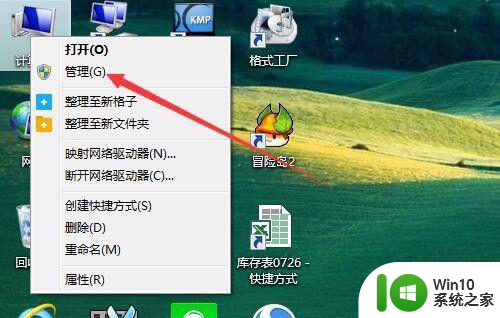
2、在打开的计算机管理窗口中,点击左侧边栏的“设备管理器”菜单项。
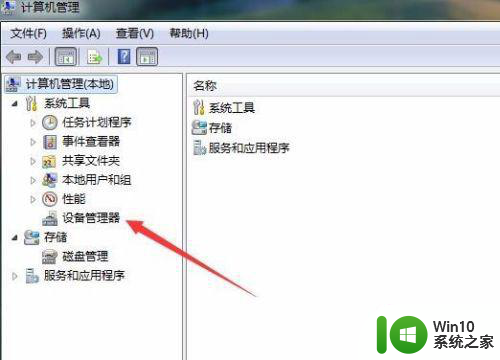
3、在右侧窗口中可以看到所有设备的驱动,找到“显示适配器”一项,展开后看一下显卡是否有问题(驱动程序是否有问号或是叹号),如果有问题,请重装显卡驱动,如果没有问题,继续下一种方法的操作。
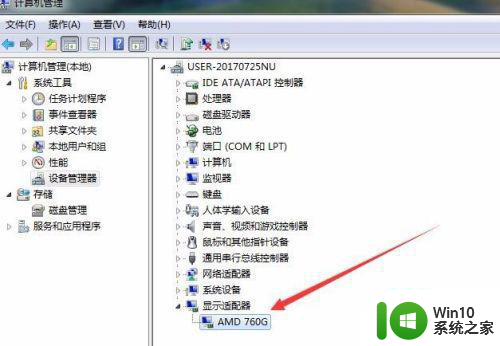
更换系统主题:
1、在Windows7桌面,依次点击开始/控制面板菜单项,打开控制面板窗口。
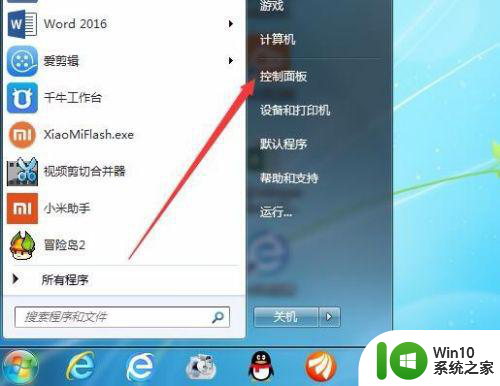
2、在打开的控制面板窗口中点击右上角的查看试下拉菜单,选择“大图标”菜单项。
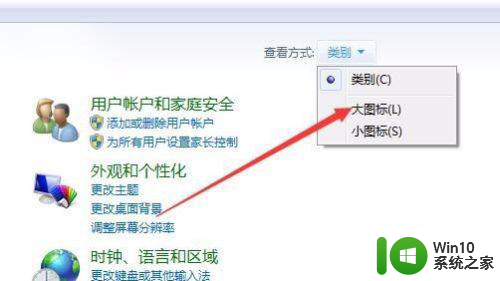
3、在所有控制面板项窗口中,点击“个性化”图标,打开个性化设置窗口。
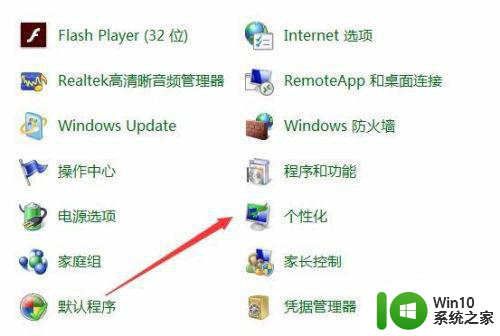
4、在新窗口中的找到Aero主题一项,选择其中的一个Aero主题即可,这时再拖动Word窗口,发现已没有拖影出现了。
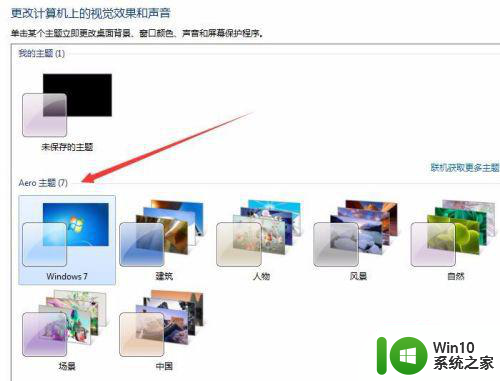
以上是关于如何解决Win7电脑拉动窗口出现拖影的全部内容,如果有遇到相同情况的用户,可以按照小编的方法来解决。
win7电脑拉动窗口出现拖影怎么办 win7窗口拖影怎么修复相关教程
- win7电脑拖动窗口残影如何修复 window7拉窗口有残影怎么办
- win7电脑拉动窗口出现拖影解决方法 win7拖动窗口拖影如何修复
- win7电脑移动窗口有拖影修复方法 win7窗口拖拽残影怎么消除
- win7拖动窗口严重拖影的解决方法 win7拖动窗口严重拖影怎么办
- 取消win7窗口透明后显示拖影怎么解决 win7窗口拖影如何消除
- Windows 7拖动窗口残影解决方法 如何解决Win7拖动窗口有残影的问题
- win7窗口拉动有重影的修复方法 win7系统拉动窗口有影子的原因
- win7软件窗口显示不全无法拉伸窗口怎么解决 Win7软件窗口拉伸不了怎么办
- win7电脑窗口无法挪动处理方法 win7不能移动窗口怎么办
- win7窗口不透明的修复方法 win7窗口不透明怎么办
- win7拖动文件产生的残影怎样解决 为什么win7拖动文件有残影
- win7尤里的复仇如何窗口化 尤里的复仇win7怎么窗口化
- window7电脑开机stop:c000021a{fata systemerror}蓝屏修复方法 Windows7电脑开机蓝屏stop c000021a错误修复方法
- win7访问共享文件夹记不住凭据如何解决 Windows 7 记住网络共享文件夹凭据设置方法
- win7重启提示Press Ctrl+Alt+Del to restart怎么办 Win7重启提示按下Ctrl Alt Del无法进入系统怎么办
- 笔记本win7无线适配器或访问点有问题解决方法 笔记本win7无线适配器无法连接网络解决方法
win7系统教程推荐
- 1 win7访问共享文件夹记不住凭据如何解决 Windows 7 记住网络共享文件夹凭据设置方法
- 2 笔记本win7无线适配器或访问点有问题解决方法 笔记本win7无线适配器无法连接网络解决方法
- 3 win7系统怎么取消开机密码?win7开机密码怎么取消 win7系统如何取消开机密码
- 4 win7 32位系统快速清理开始菜单中的程序使用记录的方法 如何清理win7 32位系统开始菜单中的程序使用记录
- 5 win7自动修复无法修复你的电脑的具体处理方法 win7自动修复无法修复的原因和解决方法
- 6 电脑显示屏不亮但是主机已开机win7如何修复 电脑显示屏黑屏但主机已开机怎么办win7
- 7 win7系统新建卷提示无法在此分配空间中创建新建卷如何修复 win7系统新建卷无法分配空间如何解决
- 8 一个意外的错误使你无法复制该文件win7的解决方案 win7文件复制失败怎么办
- 9 win7系统连接蓝牙耳机没声音怎么修复 win7系统连接蓝牙耳机无声音问题解决方法
- 10 win7系统键盘wasd和方向键调换了怎么办 win7系统键盘wasd和方向键调换后无法恢复
win7系统推荐
- 1 风林火山ghost win7 64位标准精简版v2023.12
- 2 电脑公司ghost win7 64位纯净免激活版v2023.12
- 3 电脑公司ghost win7 sp1 32位中文旗舰版下载v2023.12
- 4 电脑公司ghost windows7 sp1 64位官方专业版下载v2023.12
- 5 电脑公司win7免激活旗舰版64位v2023.12
- 6 系统之家ghost win7 32位稳定精简版v2023.12
- 7 技术员联盟ghost win7 sp1 64位纯净专业版v2023.12
- 8 绿茶ghost win7 64位快速完整版v2023.12
- 9 番茄花园ghost win7 sp1 32位旗舰装机版v2023.12
- 10 萝卜家园ghost win7 64位精简最终版v2023.12